Table of Contents
Bazen ağımızın web siteleri, programları veya diğer şeyler için bu parolaları unuturuz. Sinir bozucu olabilir, ancak neyse ki Windows 7 bunları güvende tutabilir ve ihtiyaç duyduğunuzda geri almanıza olanak tanır. Bu kılavuzda, EaseUS "Windows 7'de Saklanan Parolaları Nasıl Bulursunuz" konusunda size yol gösterecek ve ihtiyacınız olan bilgileri bulmanızı kolaylaştıracaktır.
Sinir bozucu parola sıfırlamalarını unutun! Windows'un yerleşik Kimlik Bilgisi Yöneticisi'ni ve gelişmiş bir anahtar bulucuyu kullanarak kaydedilmiş parolalarda hızla gezineceğiz. Hesaplarınıza geri dönmenin süper basit bir yoludur.
Windows 7 Parolaları Nerede Saklanır?
Windows 10 veya 11 bilgisayarınızda kayıtlı parolaları bulalım. Bunu yapmanın birkaç yolu vardır ve yönetici parolanıza ihtiyacınız olacak.
Yönetici parolanızı bilgisayarınızın ana anahtarı olarak düşünün. Program yükleme veya temel ayarlarla uğraşma gibi önemli değişiklikler yapmanıza olanak tanır. Bu nedenle lütfen onu güvende tutun çünkü yanlış ellere geçtiğinde sorunlara yol açabilir.
Yönetici parolanızın ne olduğundan emin değil misiniz? Bazen, Microsoft hesabınız için kullandığınız oturum açma ile aynıdır. Değilse, işler biraz daha zorlaşır ve Windows kayıt defterine girmeniz gerekir.
Windows 7'de Saklanan Parolalar Nasıl Bulunur
Windows 7 bilgisayarınızda kayıtlı parolaları bulmak, bir web sitesine veya hizmete giriş yapmayı unuttuysanız faydalı olabilir. Windows 7 parolaları güvenli bir şekilde depolar, ancak bunlara erişmenin birkaç yolu vardır.
- Anahtar Bulucu ile Saklanan Windows 7 Parolasını Bulun
- Komut İstemi ile Saklanan Parolaları Bulma
- Kayıt Defteri aracılığıyla Mağaza Parolasını Bul
- Kimlik Bilgisi Yöneticisi ile Windows Parolasını Bulun
En kolay yöntemlerden birini inceleyelim:
Anahtar Bulucu ile Saklanan Windows 7 Parolasını Bulun
Bazen, normal Windows araçları kayıp parolaları bulmada yetersiz kalır. İşte tam bu noktada EaseUS Key Finder gibi özel bir anahtar bulucu işe yarar! Bilgisayarınızda Windows'un normalde yaptığından daha derin aramalar yapan süper güçlü bir parola dedektifi gibidir.
Bu, yalnızca web tarayıcınızdakiler için değil, tüm programların parolalarını izleyebileceği anlamına gelir. Ayrıca, yalnızca web tarayıcınızda kullanılanlar için değil, yüklediğiniz programların kaydedilmiş parolalarını da bulabilir. Ek olarak, EaseUS Key Finder, Windows işletim sisteminizi yeniden yüklemeniz gereken Windows 7 ürün anahtarınızı kurtarır. Kullanıcı dostu arayüzü, teknoloji konusunda bilgili olmasanız bile parola kurtarma sürecini çok daha kolay hale getirir.
EaseUS anahtar bulucuyu indirin ve Windows 7 bilgisayarınızda saklanan parolaları bulmak için şu kolay adımları izleyin.
Adım 1. Kayıt Defteri Anahtarının altında "Windows" sekmesine tıklayın.

Adım 2. Sağ taraftaki Windows ürün anahtarını kontrol edin. Yapıştırmak için "Kopyala"ya tıklayın. Veya diğer iki seçeneği seçin:
"Kaydet" - PDF dosyası olarak yerel olarak kaydedin.
"Yazdır" - Anahtar dosyasını yazdırmak için tıklayın.

Windows 7'de saklanan parolaları bulmanıza yardımcı olan bu anahtar bulucunun temel özelliklerini öğrenelim:
- Windows Oturum Açma Parolasını Bul: Windows 7 kullanıcı hesabı oturum açma parolanızı unuttuysanız onu ortaya çıkarır.
- Ağ Parolalarını Bulur: Windows 7 bilgisayarınızı ağlara bağlamak için kaydedilmiş Wi-Fi parolalarını kurtarır.
- Tarayıcı Parolalarını Bulur: Popüler Windows 7 uyumlu tarayıcılarda (Internet Explorer, Chrome'un eski sürümleri, Firefox, vb.) saklanan oturum açma bilgilerini ortaya çıkarır.
- Gizli Uygulama Parolalarını Ortaya Çıkarır: Windows 7 sisteminize yüklemiş olabileceğiniz çeşitli üçüncü taraf uygulamaları tarafından kaydedilen parolaları tarar.
Komut İstemi ile Saklanan Parolaları Bulma
Komut İstemi (veya cmd), Windows bilgisayarınızla doğrudan konuşmak için komutlar yazdığınız özel bir kontrol paneli gibidir. Onunla her türlü şeyi yapabilirsiniz: dosyaları yönetin, sorunları çözün ve hatta bazen parolaları açığa çıkarın. Ancak mesele şu: tek bir yanlış komut her şeyi mahvedebilir veya hatta önemli dosyalarınızı kaybetmenize neden olabilir. Bu yardımcı programı kullanma konusunda emin değilseniz, özel bir anahtar bulma aracı çok daha güvenlidir!
Açılan pencerede şu komutu yazın:
Adım 1: Windows arama çubuğunuza "komut istemi" yazın.
Adım 2: Pencerede "Yönetici olarak çalıştır" seçeneğine tıklayın.
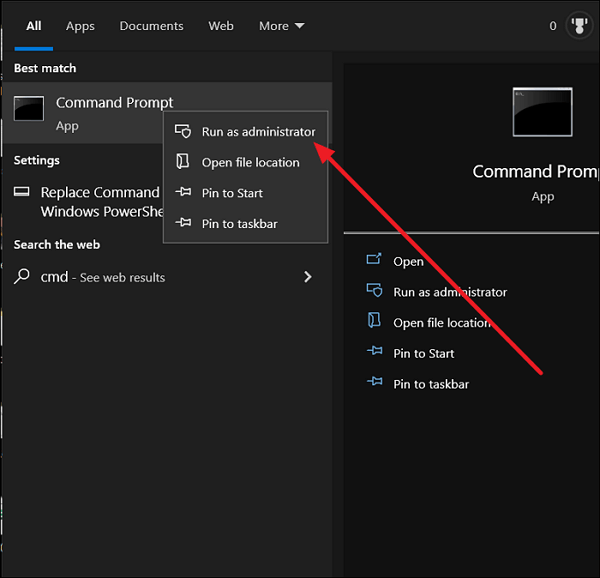
Adım 3: Bir kullanıcı hesabı kontrol penceresi aracılığıyla uygulamanın cihazınızı değiştirmesini yetkilendirmeniz istenebilir. "Evet"e basın.
Adım 4: "Komut istemi" penceresi açılacaktır.
Adım 5: Aşağıdaki komutu yazın ve enter tuşuna basın.
rundll32.exe keymgr.dll,KRShowKeyMgr
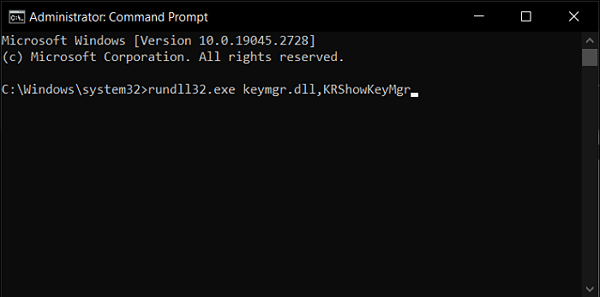
"Saklanan kullanıcı adları ve parolalar" listesi karşınıza çıkacaktır.
Bu iki tekniği kullanarak Windows 10 ve Windows 11 makinelerinizdeki parolaları hızla bulabilirsiniz. İstemeden herhangi bir soruna neden olmamak için, çalıştırdığınız komutların doğruluğunu her zaman iki kez kontrol etmeyi unutmayın.
Kayıt Defteri aracılığıyla Mağaza Parolasını Bul
Windows kayıt defteri bilgisayarınızın beyni gibidir - ayarlar ve talimatlardan oluşan devasa bir veri tabanı. Bazı parolalar orada gizlidir ancak karışık bir biçimdedir. Bazen bu parolaları kayıt defterini kurcalayarak bulabilirsiniz ancak bu tehlikelidir. Bilgisayarınızın çalışma biçiminden rahatsızsanız; farklı bir yöntem kullanmak çok daha güvenlidir.
Kayıt defteriyle uğraşmak ciddi sorunlara yol açabilir. Kayıt defterine dalmaya yetecek kadar kendinize güveniyorsanız, burada ayrıntılı adımlarla size yardımcı olacağız.
Adım 1: Önceki yöntemde yaptığınız gibi CMD'yi açın.
Adım 2: "Regedit" yazdıktan sonra "Enter" tuşuna basın.
Adım 3: Doğrudan "Kayıt Defteri düzenleyicisine" yönlendirileceksiniz.
Adım 4: Şu yolu izleyin:
"HKEY_LOCAL_MACHINE" > "YAZILIM" > "Microsoft" > "Windows NT" > "MevcutSürüm" > "Winlogon"
Adım 5: Şimdi "DefaultPassword"e gidin ve çift tıklayın.
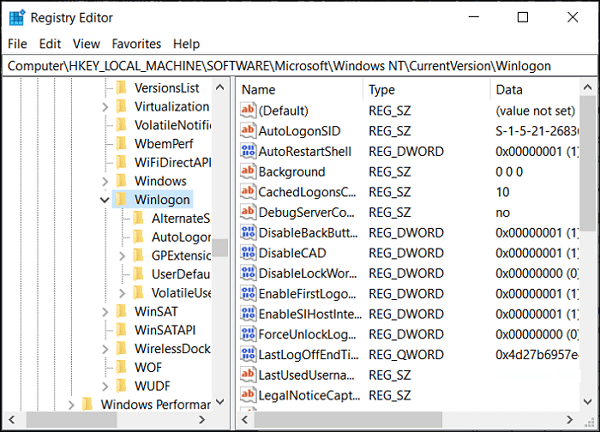
Adım 6: Saklanan şifreyi gösteren bir pencere açılacaktır.
Kimlik Bilgisi Yöneticisi ile Windows Parolasını Bulun
Adım 1: "Denetim Masası" üzerinden Windows'a erişin.
Adım 2: "Kullanıcı hesapları"na tıklayın.
Adım 3: "Kimlik Bilgisi Yöneticisi"ne tıklayın.
Adım 4: İki bölüm göreceksiniz: "Web kimlik bilgileri" ve "Windows kimlik bilgileri".
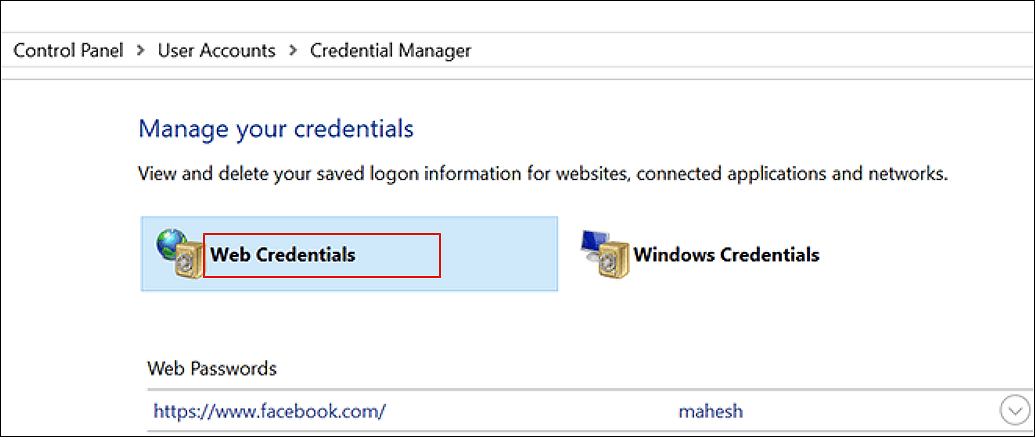
Adım 5: "Web kimlik bilgileri" altında çeşitli web sitelerine giriş yapmak için parolalarınızı bulabilirsiniz. "Windows kimlik bilgileri" bilgisayarınızın geri kalan oturum açma bilgilerini barındırır.
Adım 6: Aradığınız hesabı bulduğunuzda sağdaki oka tıklayın.
Adım 7: Açılır sekmede şifrenin yanındaki "Göster"e tıklayın.
Adım 8: Açılan istemde yönetici parolanızı girin. İşte bu kadar — bitirdiniz!
Artık bir yöntem ortadan kalktığına göre, hesaplarınıza erişmenin bir diğer yolunu, yani komut istemini inceleyelim.
Çözüm
Windows 7 bilgisayarınızdaki eski parolaları açığa çıkarmak gömülü bir hazine bulmak gibi hissettirebilir, değil mi? Neyse ki, Credential Manager aracı güvenilir haritanız gibidir; birçok kayıtlı oturum açmayı bulmanıza ve görüntülemenize yardımcı olur. Unutmayın, hazine sandığını açmak için gizli yönetici parolanıza ihtiyacınız olabilir! Web siteleri, yazılımlar veya hatta Windows lisansınız için parolaları sürekli unutuyorsanız, EaseUS Key Finder güçlü bir metal dedektörüne sahip olmak gibidir. Kaydedilmiş parolaları ve o can sıkıcı ürün anahtarlarını ortaya çıkarır ve herhangi bir şeyi yeniden yüklemeniz veya bilgisayar değiştirmeniz gerektiğinde sizi bir ton zahmetten kurtarır.
Windows 7'de Saklanan Parolaların Nasıl Bulunacağı Hakkında SSS
Bazen, uzun zaman önce kaydettiğiniz şifreleri bulmanız gerekir. Ayrıca, sayfada tartışılan konu hakkında hala sorularınız varsa bu SSS bölümüne göz atabilirsiniz. Hadi cevapları alalım!
1. Internet Explorer Windows 7'de kayıtlı şifreler nasıl bulunur?
Internet Explorer parolaları Kimlik Bilgisi Yöneticisi'nde depolar. Başlat menünüzü açın, "Kimlik Bilgisi Yöneticisi"ni arayın ve "Web Kimlik Bilgileri" bölümüne bakın. Bunları görüntülemek için yönetici parolanıza ihtiyacınız olabilir.
2. Bilgisayarımda kayıtlı şifreleri nasıl bulabilirim?
Windows 7'deki en basit yöntem Kimlik Bilgisi Yöneticisi'ni kullanmaktır:
- Kimlik Bilgisi Yöneticisine Erişim: Başlat düğmesine tıklayın ve arama çubuğunda "Kimlik Bilgisi Yöneticisi"ni arayın. Sonuçlardan açın.
- Kimlik Bilgilerini Keşfedin: "Web Kimlik Bilgileri"ni (tarayıcılarda kaydedilen parolalar için) ve "Windows Kimlik Bilgileri"ni (diğer kaydedilen oturum açmalar için) göreceksiniz. Saklanan kullanıcı adlarını ve parolaları görmek için her bölümü genişletin.
3. Windows 7 şifreleri nerede saklanır?
Windows 7, Credential Manager içinde parolalarınızın güvenli bir kasasını tutar. Doğrudan erişebileceğiniz bir klasör olmasa da, bunları nasıl bulacağınız aşağıda açıklanmıştır:
- Başlat menüsünü açın: Ekranınızın sol alt köşesindeki Windows simgesine tıklayın.
- "Kimlik Bilgisi Yöneticisi"ni arayın: Arama çubuğuna yazın ve "Kimlik Bilgisi Yöneticisi"ni seçin.
- Parolalarınızı bulun: Kimlik Bilgisi Yöneticisi'nin içinde "Web Kimlik Bilgileri" ve "Windows Kimlik Bilgileri"ni arayın. Bu bölümler kaydedilmiş parolalarınızı tutar.
Bu Sayfa Size Yardımcı Oldu mu?
İlgili Makaleler
-
Adobe Seri Numarası Denetleyicisi Ücretsiz İndirme | Windows'ta Adobe Yazılım Seri Anahtarını Bul
![author icon]() Mike/2025/06/26
Mike/2025/06/26 -
Zaten Yüklenmiş Microsoft Office 2010 Ürün Anahtarı Nasıl Bulunur veya Kurtarılır
![author icon]() Mike/2025/06/26
Mike/2025/06/26 -
Camtasia Lisans Anahtarını Bulmanın Resmi Yolları: Camtasia Ürün Anahtarı 2025 Nasıl Bulunur
![author icon]() Mike/2025/06/26
Mike/2025/06/26 -
Komut İstemi Kullanılarak Windows 10 Ürün Anahtarı Nasıl Bulunur
![author icon]() Mike/2025/06/26
Mike/2025/06/26
EaseUS Key Finder Hakkında
EaseUS Key Finder, Windows veya Windows Server ürün anahtarlarını etkili bir şekilde bulmanız, Office, Adobe ve diğer yüklü yazılımların seri numaralarını keşfetmeniz ve WiFi kodlarını vb. basit tıklamalarla başarılı bir şekilde bulmanız için eksiksiz çözümler sunar.
Ürün İncelemeleri
